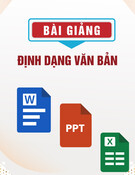̣ ́ ́ ́ ́ ̀ ́ ̀ ̣ ́ ̉ ́ ̃ ̉ ̀ ̉ Hỏi: Trong môt sô bao trươc co bai viêt vê viêc copy liên kêt bang tinh MS Excel sang MS Word, tôi đa thư lam nhưng khi thay đôi
̣ ̀ ̣ ̉ ̉ ́ ̣ ̉ ̣ ́ ́ ̀ ́ nôi dung trong file Excel thi nôi dung cua bang tinh trong Word lai không thay đôi. Vây mong quy bao vui long cho biêt nguyên
nhân.
Đáp:
́ ̉ ̀ ́ ́ ́ ̉ ́ ̀ ̀ ́ ̃ ̀ ̣ ̉ ̀ ̣ ̀ ̣ ̀ ̀ ̀ ̀ ̣ Thao tac copy 1 bang Excel va dan môi liên kêt cua no vao Word la rât dê dang, ban chi cân thưc hanh môt vai lân la thuân thuc.
̀ Qui trinh như sau:
̣ ̀ ̣ ̣ ̀ ̃ ̣ ̉ ̉ ́ ̀ ̀ ̣ ̣ ̀ ̀ ́ ́ ̣ ̀ Chay Excel, dung chuôt chon vung dư liêu cua bang tinh cân copy rôi thưc hiên copy vao clipboard băng cach nhân chuôt vao
́ ́ ́ ́ nut ‘Copy’ trên toolbar (hay nhân phim tăt CtrlC).
̣ ̀ ̣ ́ ̀ ́ ́ ̣ ̉ ́ ̣ ̣ ́ ̀ ́ Chay Word, đưa cursor vê vi tri cân dan, nhân chuôt đê xac đinh vi tri cân dan.
̀ ̣ ̣ ̣ ̉ Vao menu Edit.Paste Special, chon checkbox “Past Link”, chon muc “Microsoft Excel Worksheet Object”, bo checkbox “Float
̀ ́ ́ ̉ ́ ́ ́ ̀ ̣ ́ ̀ ̃ ̣ ̉ ̀ ̉ ̉ ́ over text” rôi nhân nut OK đê dan môi liên kêt vao vi tri. Tư đây môi khi ban thay đôi thông tin trong vung copy cua ban tinh Excel
̀ ̃ ̣ ́ ̃ ̃ ̉ ̣ ̀ ́ ́ ̉ ́ ̣ ̀ ̣ ̃ thi dư liêu tương ưng trong Word cung se thay đôi theo. Tuy nhiên viêc copy file Word nay sang may khac đê tiêp tuc lam viêc se
̀ ̀ ́ ̣ ̉ ̀ ̉ ́ ̣ ́ ̣ ́ ́ gây nhiêu phiên phưc: ban phai copy file Excel theo va đê đung vi tri thư muc như trong may gôc.
kiemhoang
Admin
Tổng số bài gửi: 75 Join date: 07/10/2009 Age: 48 Đến từ: Cam Ranh
•
•
•
•
•
•
•
Thủ thuật Excel
kiemhoang on 8/10/2009, 2:27 pm
Microsoft Excel 2003 và những tùy chọn có thể bạn chưa biết Những tùy chọn có thể bạn chưa biết trong Microsoft Excel
2003. Chúng tôi giới thiệu một số thao tác sau:
Hiển thị một nút cửa sổ Excel trong thanh taskbar:
Thông thường, mỗi khi bạn tạo mới hoặc mở một bảng tính đã có từ Excel, chương trình sẽ hiển thị thêm một nút cửa sổ
Excel trong thanh taskbar. Do đó, nếu cần làm việc cùng lúc với nhiều bảng tính khác nhau thì thanh taskbar của bạn sẽ
nhanh chóng bị chiếm hết chỗ.
Mặt khác, bạn vẫn có thể chuyển qua lại giữa các bảng tính với nhau bằng menu Window mà không nhất thiết phải dùng
nút cửa sổ trong taskbar, phần lớn thao tác chọn từ menu Window sẽ nhiều thuận tiện hơn.
Để Excel chỉ hiển thị một nút cửa sổ duy nhất cho dù bạn mở bao nhiêu cửa sổ từ trong chương trình đi nữa, hãy vào
menu Tools > Options > nhấp thẻ View > bỏ chọn Windows in Taskbar > nhấn OK. (Chú ý: thủ thuật này không có hiệu
lực khi bạn mở thêm cửa sổ Excel thông qua shortcut).
Thay đổi màu đường lưới Gridline:
Mặc định, đường lưới trong Excel có màu xám nhạt. Tuy nhiên, đôi lúc vì phải làm việc quá nhiều trên máy tính hay mắt
yếu mà bạn cảm thấy không thể nhận rõ các đường này, hoặc đơn giản chỉ vì bạn muốn thay đổi màu sắc đường lưới
theo màu ưa thích, thì đây là thủ thuật cho bạn.
Trước tiên vào menu Tools > Options > nhấp thẻ View > nhấp vào hộp chọn màu sắc bên phải mục Gridlines color rồi
chọn một màu trong đó > nhấn OK.
Không cho Excel tự động tính lại giá trị biểu thức:
Bình thường, sau khi bạn thay đổi giá trị của một ô có liên quan đến biểu thức thì giá trị biểu thức sẽ lập tức được tính lại.
Nếu bạn không thích tính “nhanh nhảu” này thì vào menu Tools > Options > nhấp thẻ Calculation > chọn Manual. Riêng
mục Recalculate before save nếu được đánh dấu thì Excel sẽ tự động tính lại tất cả biểu thức mỗi khi bảng tính được lưu
(save), còn nếu bỏ đánh dấu thì Excel sẽ không bao giờ tính lại giá trị biểu thức cho đến khi bạn nhấn phím F9. Cuối
cùng, nhấn OK.
Không hiển thị mẫu chữ trong danh sách phông:
Tính năng hiển thị mẫu chữ ngay trong danh sách phông là tính năng rất hay, vừa được cung cấp thêm từ phiên bản
Microsoft Office 2000. Tuy nhiên, cũng từ tính năng này mà phát sinh một số lỗi không mong muốn, ví dụ nếu máy của
bạn quá yếu thì thao tác mở danh sách phông có thể sẽ làm bạn phải đợi khá lâu, hoặc giả như nếu trong bộ phông của
bạn có một phông nào đó bị hỏng thì Excel sẽ bị lỗi và tự động đóng mỗi khi nhấp vào danh sách phông. Nếu vậy, tốt
nhất hãy vào menu Tools > Customize > nhấp thẻ Options > bỏ chọn List font names in their font > nhấn OK.
Thay đổi số worksheet có trong workbook khi tạo mới tập tin bảng tính:
Cũng giống như danh sách tập tin vừa được mở, số lượng worksheet (trang bảng tính) có trong workbook (tập tin bảng
tính) khi tạo mới mặc định là 3. Đây là một con số được cân nhắc từ Microsoft, tuy nhiên không phải ai cũng dùng 3
worksheet. Do vậy, số lượng cũng cần được thay đổi cho phù hợp với đặc thù công việc của mỗi người, bằng cách vào
menu Tools, chọn Options, nhấp thẻ General, tìm đến dòng chữ Sheets in new workbook rồi thay đổi giá trị của ô bên
phải (giá trị mặc định là 3). Cuối cùng, nhấn OK.
Zoom bảng tính bằng bánh xe chuột:
Nếu chuột của bạn có bánh xe lăn thì mặc định Excel sẽ dùng chức năng của bánh xe này như công cụ để cuộn lên
xuống trang bảng tính. Thật ra, tính năng cuộn đã được nút bánh xe lăn đảm nhận khi bạn dùng bánh xe như nút nhấn
(nhấn vào chứ không lăn), chính vì thế mà cách lăn bánh xe có thể trở thành thừa và không quen thuộc đối với những
người đã quen làm đồ họa. Để thói quen không phải thay đổi, bạn hãy chuyển thao tác cuộn khi lăn bánh xe bằng thao
tác thu phóng (zoom), cách làm như sau: vào menu Tools > Options > nhấp thẻ General > chọn Zoom on roll with
IntelliMouse > nhấn OK.
kiemhoang
Admin
Tổng số bài gửi: 75 Join date: 07/10/2009 Age: 48 Đến từ: Cam Ranh